Feliratokat szeretne ráfedni Instagram -fotóira? Hát persze, hogy. Hogyan másként fejezhetnéd ki belső költődet, miközben egyszerre újraalkothatod a történelem legrosszabb inspiráló plakátjait? Hol lenne az emberiség nélküle a “Hang in there, baby” macska plakát? Kárhozott, ez az, ahol.
Ma megnézzük, hogyan lehet feliratokat hozzáadni bármilyen fényképhez alkalmazás használata nélkül. Nem is erőltetem a Siri parancsikon használatát (bár ez jó lehetőség). És természetesen soha nem kell közzétennie az eredményt az Instagramon.
Beépített feliratok

Fotó: Charlie Sorrel/Cult of Mac
Amikor először kitaláltam ezt a használati útmutatót, eltöltöttem egy darabig egy parancsikont, amellyel feliratokat adhat a könyvtárában található fényképekhez. A rendszer kéri a betűtípus és a betűméret kiválasztását, majd a felirat beírását. Ezután átfedi az eredeti fénykép szövegét. Még a kép fő színét is felismeri, és ezt használja szövegszínként.
De ügyetlen volt. Nem tetszett, hogy nem választhat saját szövegszínt, vagy hogy a szöveg méretét be kell írnia ahelyett, hogy csak csípné vagy kicsinyítené az átméretezést. Aztán rájöttem, hogy a
iOS Markup eszköz beépített szöveges eszközt kínál.Az iOS Markup szövegeszköze
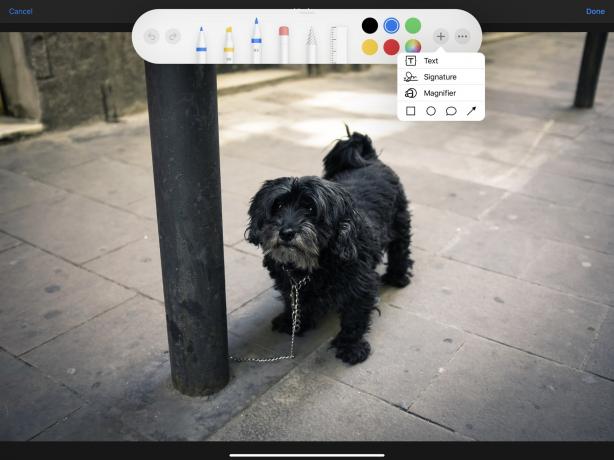
Fotó: Charlie Sorrel/Cult of Mac
Az iOS Markup eszközzel egyszerűen feliratokat adhat a fényképhez. Először nyisson meg egy képet a Fotók alkalmazásban - jó lenne egy faágon lógó macska képe -, és koppintson a Szerkesztés gomb. Ezután érintse meg a gombot hárompontos ikonra, és érintse meg a gombot Jelölés. Ezután érintse meg a gombot + szimbólum majd érintse meg a gombot Szöveg.
Ez egy szövegdobozt ad a képhez, és megjelenít egy szövegszerkesztő panelt. Itt választhatja ki a szöveg színét, mozgassa a csúszkát a méretének beállításához, és válasszon egyet a három betűtípus közül. Koppintson duplán a szövegdobozra a szöveg szerkesztéséhez. Több szövegpéldányt is hozzáadhat, valamint használhatja az összes többi Jelölő eszközt.
Sok jobb, hatékonyabb eszköz létezik feliratok hozzáadásához a képekhez. De ezek egyike sem sült be az iOS -be. Ha csak gyorsan és piszkosul inspiráló posztert kell készítenie, vagy utasításokat kell hozzáadnia a képhez, akkor a beépített Jelölő eszköz nagyszerű, és egyszerűen használható. Csak ne felejtsd el, hogy ott van.

